贵阳移动家庭宽带用户手册.docx
《贵阳移动家庭宽带用户手册.docx》由会员分享,可在线阅读,更多相关《贵阳移动家庭宽带用户手册.docx(39页珍藏版)》请在冰点文库上搜索。
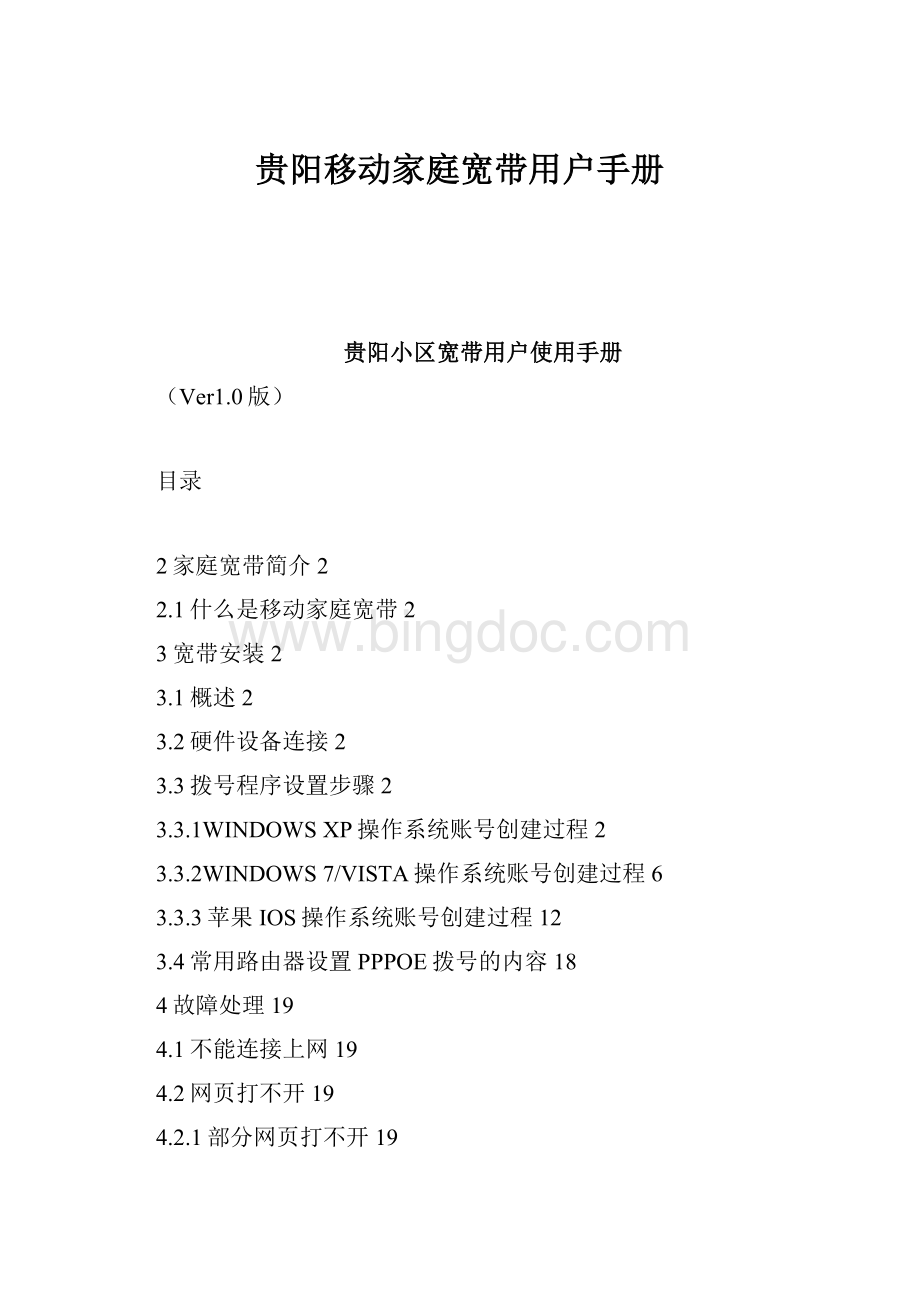
贵阳移动家庭宽带用户手册
贵阳小区宽带用户使用手册
(Ver1.0版)
目录
2家庭宽带简介2
2.1什么是移动家庭宽带2
3宽带安装2
3.1概述2
3.2硬件设备连接2
3.3拨号程序设置步骤2
3.3.1WINDOWSXP操作系统账号创建过程2
3.3.2WINDOWS7/VISTA操作系统账号创建过程6
3.3.3苹果IOS操作系统账号创建过程12
3.4常用路由器设置PPPOE拨号的内容18
4故障处理19
4.1不能连接上网19
4.2网页打不开19
4.2.1部分网页打不开19
4.2.2全部网页打不开19
1、网站打不开,服务器上能打开,能ping通,Tracert也正常,就是本地打不开网页。
19
4.3上网速度慢21
4.3.1观看电影不正常经常出现缓冲24
4.3.2玩游戏网速很慢24
4.3.3宽带连接可以登录,但打不开网页和经常掉线25
4.4上网经常断线25
4.4.1排查基本原则25
4.5其他故障现象25
4.5.1为什么我的电脑右下角提示“本地连接受限制或无连接”?
25
4.6故障错误代码一览及常规解决办法27
4.6.1错误691:
客户名密码错27
4.6.2错误678:
远程计算机没有响应28
4.6.3错误769:
找不到指定目标28
4.6.4错误619:
指定的端口未连接29
4.6.5错误718:
等待远程计算机有效响应的连接超时29
4.6.6错误650:
远程计算机没有响应,断开连接29
5移动家庭宽带售后服务29
5.1手册使用说明29
5.2报障29
5.3安装和移机29
5.4网速带宽说明30
6、常见上网操作30
6.1、IE浏览器的主页设置30
6.1.1.收藏夹的使用30
7常见网站推荐及投诉处理和故障处理方法30
7.1网站推荐30
7.2投诉处理31
7.3当遇到无法正常使用的情况,如无法连接、无法打开网页、网速慢等问题,请尝试如下基本排查手法:
31
2家庭宽带简介
2.1什么是移动家庭宽带
移动家庭宽带是贵阳移动在全业务竞争时代推出的一项全新服务,它采用高速光纤传输,提供优质的高速接入互联网的服务,从而为人们创导一种全新的网络生活方式。
2.2家庭宽带业务覆盖范围
1)自建宽带覆盖
2)共建宽带覆盖
3宽带安装
3.1概述
移动家庭宽带业务采用PPPOE拨号方式上网,用户在成功办理业务后可获得相应账号密码,再按照如下步骤正确设置即可尽情享受上网冲浪的快乐。
3.2硬件设备连接
硬件连接:
将宽带网线插入计算机网卡即可。
3.3拨号程序设置步骤
贵阳移动家庭宽带用户,需要安装PPPOE虚拟拨号软件才能上网。
现有的Windows操作系统中,除了WindowsXP和VISTA/WIN7有自带PPPOE虚拟拨号功能外,其它Windows操作系统,如Windows98/ME/2000系统需要另外安装PPPOE虚拟拨号软件才能上网,下面分别介绍XP/VISTA/WIN7操作系统以及苹果电脑创建账号的过程:
3.3.1WINDOWSXP操作系统账号创建过程
3.3.1.1创建新连接
点击桌面上的“开始”->“程序”->“附件”->“通讯”->“新建连接向导”,在打开的界面中点击“下一步”,进入如下图所示的“新建连接向导”界面。
选择“连接到Internet”,点击“下一步”。
3.3.1.2选择PPPOE拨号方式
在这里选择“手动设置我的连接”,点击“下一步”。
在这里选择“用要求用户名和密码的宽带连接来连接(基于PPPOE协议)”,点击“下一步”。
3.3.1.3填写连接名称
输入一个连接的名称,如“CMCC-PPPOE”,此处不用区分大小写,点击“下一步”。
3.3.1.4输入帐户名及密码
在“用户名”处填入申请移动家庭宽带时的帐号名,帐号格式为sz_xxxxxxxx在“密码”与“确认密码”处填入用户密码。
注意:
用户名、密码是区分大、小写字母的,这里输入的资料必须正确,否则将不能成功登录。
接着的选项可以按照您的需要自行选择是否勾选,再点击“下一步”。
把“在我的桌面上添加一个到此连接的快捷方式”打勾,这样在您的电脑桌面上就会有一个叫“CMCC-PPPOE”的拨号连接图标,点击“完成”以结束本次安装。
3.3.1.5完成设置
双击您桌面上的图标
,系统会打开“连接CMCC-PPPOE”窗口,点击窗口左下角的“连接”按钮。
如果“连接CMCC-PPPOE”窗口消失,取而代之的是电脑右下角的显示,恭喜您,现在已经连接上线,可以开始上网冲浪了。
如果无法上网,提示用户名或密码不正确,可重新打开“连接CMCC-PPPOE”窗口,在上图(“连接CMCC-PPPOE”窗口)的用户名和密码处直接修改。
温馨提示:
连接上网以后,在您电脑右下角会显示速度10.0或100.0Mbp或1Gbps,这是网卡的速度,不是上网的速度,因为您的网卡是自适应速率网卡,网卡会自动选择10.0或100.0Mbps,不会影响您正常上网。
3.3.2WINDOWS7/VISTA操作系统账号创建过程
3.3.2.1创建新连接
点击桌面上的“开始”->“控制面板”->“网络和Internet”,在打开的界面中点击“查看网络状态和任务”,进入“网络和共享中心”界面。
点击“设置新的连接或网络”选项。
3.3.2.2选择连接到Internet
在这里选择“连接到Internet”,点击“下一步”。
在这里选择“仍要设置新连接”。
选择“宽带(PPPoE)(R)”
3.3.2.3输入帐户名和密码及连接名称
在“用户名”处填入申请移动家庭宽带时的帐号名,帐号格式为139xxxxxxxx在“密码”处填入用户密码。
注意:
用户名、密码是区分大、小写字母的,这里输入的资料必须正确,否则将不能成功登录;为了便于以后找到创建的连接,在“连接名称”处填写“CMCC-PPPOE”。
接着的选项可以按照您的需要自行选择是否勾选,再点击“连接”。
以上设置正确将可以成功连接。
3.3.2.4完成设置
设置成功后,点击电脑的右下角
图标,系统会打开“CMCC-PPPOE”窗口,如下图
点击“连接”按钮,弹出拨号连接窗口
点击“连接”按钮将出现拨号交互过程
温馨提示:
连接上网以后,在您电脑右下角点击
图标,将弹出连接状态,提示拨号成功。
3.3.3苹果IOS操作系统账号创建过程
3.3.3.1进入苹果系统偏好设置
点击“网络”按钮
3.3.2.2创建拨号界面
点击“网络”界面中左下角“+”号,上图所示,则弹出拨号创建窗口
选择接口为“PPPoE”,点击“创建”按钮,弹出如下界面
3.3.2.3输入帐户名和密码及连接名称
在“用户名”处填入申请移动家庭宽带时的帐号名,帐号格式为139xxxxxxxx在“密码”处填入用户密码。
注意:
用户名、密码是区分大、小写字母的,这里输入的资料必须正确,否则将不能成功登录;为了便于以后找到创建的连接,在“连接名称”处填写“CMCC-PPPOE”。
接着的选项可以按照您的需要自行选择是否勾选,再点击“连接”。
以上设置正确将可以成功连接。
3.4常用路由器设置PPPOE拨号的内容
3.4.1、将一台计算机的ip地址和路由器治理地址设置在同一网段,例如192.168.0.2,打开192.168.0.2计算机的浏览器,在地址栏输入“http:
//192.168.0.1”后按回车键即出现用户登陆提示窗口,输入宽带路由器说明书中的默认治理账户和密码进入设置界面。
为了让路由器能够自动拨号,我们还需要将ADSL账号集成到路由器中。
点击上方的“首页”标签,然后点击作变的“WAN”,在PPPoverEthernet处看到设置ADSL账号的地方,输入自己申请的ADSL账号和密码后保存设置。
现在到“系统状态”标签中的“系统信息”处察看联网状态,在WAN端可以清楚地看到ADSL拨号获得的网络信息。
设置完ADSL账号后,我们就可以通过宽带路由器上网了,不过为了更好的治理和提高安全性还需要进行如下操作:
点击“首页”标签,然后在左边选择“DHCP”,在DHCP服务器可进入的ip范围处设置ip地址范围,保存后宽带路由器就具备自动分配ip地址的功能了。
3.4.2、宽带接入方式为ADSLPPPoE,那就选择“WAN口连接类型”为“PPPoE”,填入“上网账号”、“上网口令”,假如您是包月用户,再选择连接模式为:
“自动连接”,点击“保存”即完成配置;保存完后“上网口令”框内填入的密码会多出几位,这是路由器为了安全起见专门做的;然后您点击治理界面左列的“运行状态”,在运行状态页面“WAN口属性”,刚开始看不到对应的IP地址子网掩码默认网关DNS服务器等地址,就似乎下面的这幅图,那说明路由器正在拨号过程中,等到这些地址都出现了相应的信息后,将其中的DNS服务器地址填入电脑“Internet协议(TCP/IP)”页面对应位置确定后,基本的设置就完成了,没有大碍的话可以上网了。
4故障处理
4.1不能连接上网
1、请先确认网线是否连接正常,如电脑屏幕右下角网络连接出现
,这时你就该检查一下你的网线有没有插好了,把网线水晶头两端拔出重新插紧,此时,如果你是静态IP,则打开浏览器看能不能上网,如果不能,这时你可以把路由器的电源断掉,隔一,两分钟后再插上,看右下角本地连接小图标还有没有出现叹号并显示本地连接受限制,如果没有,恭喜你,你又可以继续网上。
2、确认电脑工作是否正常:
请重启电脑或更换电脑重新连接。
注:
如电脑上出现相关的错误提示或代码,可参见故障代码一览表。
3、如果你是静态IP,是通过DHCP获得地址,先查看一下自己的IP地址以及IP在哪个网段,(查看本机地址的方法开始--运行--CMD--ipconfig/all,此时你可以看到自己的IP地址是多少,这里假设本机IP是192.168.1.100,掩码是255.255.255.0,网关是192.168.1.254,首选DNS是192.168.1.11,备用DNS是192.168.1.12)知道IP地址后,你可以通过网上邻居--属性--本地连接--属性--Internet协议(TCP/IP)--选择使用下面的IP地址,IP地址:
输入192.168.1.2-192.168.1.253中的任意一个即可(只要不和其他IP冲突),掩码填上255.255.255.0,网关填上192.168.1.254,首选DNS填上192.168.1.11,备用DNS填上192.168.1.12,然后点确定看是否能够上网。
4、如果还是不能够上网,你应该考虑下是不是网线出了问题,水晶头接触不好,线的质量出现问题等等因素都会导致线路传输出现丢包或者收不到包的情况等等,如果有工具的可以使用工具把网线测一下,看线路是否通畅,如果线路是通畅正常,那么没有工具没有就打24小时移动服务电话。
4.2网页打不开
4.2.1部分网页打不开
建议您咨询您身边的朋友或者用其他电脑测试可不可以打开这部分网页。
1)可以
建议您尝试关闭防火墙或上网助手再试一下,如果还是打不开,建议您检查您的电脑是否设置了过滤功能,阻止浏览这些网页,检测您的IE浏览器。
2)不可以
应该是对方网站服务器出现问题,具体情况请您咨询被访问网站提供商,或者稍后再尝试一下。
4.2.2全部网页打不开
1、网站打不开,服务器上能打开,能ping通,Tracert也正常,就是本地打不开网页。
ping是正常的。
tracert也是正常的。
这是同一个服务器上的两个站。
本地电脑远程桌面服务器,IE可以正常打开这个站。
4.3上网速度慢
1、您使用其他软件的时候是否也觉得速度慢吗?
如果网速还是慢可能有也许几点原因。
1)你所在的宽带线路老化,或者冒(路由器)损坏
2)如果的电脑跟其他电脑共用一个网线,那就可能你的电脑被arp病毒攻击
3)有某个程序偷偷后台运行占用大量带宽,例如病毒木马,p2p软件(迅雷qq旋风等)。
2、.首先检查网络线路是否正常,路由器或者猫是否损坏。
这部分建议你找电信运营商的客服帮你解决。
3、如果排除是线路问题,然后我们检查一下电脑是否中病毒,建议使用金山卫士对电脑进行木马查杀,因为金山卫士与其他杀毒软件不同的是,它不仅可以查杀木马。
还可以修复木马对系统的破坏
4、如果你所处的网络环境是局域网的话,建议开启金山arp防火墙,如果局域网存在arp病毒攻击的话,金山卫士arp防火墙会报警,提示某个ip的电脑对你的电脑发出的arp攻击,然后联系网管使用金山卫士对发起攻击的计算机进行杀毒。
5、排除病毒木马问题,我们先检查一下你当前网络环境的网速到底是多少。
打开金山卫士主界面,运行“网络测速”,金山卫士会以精准的数字计算,并将当前的网络情况为您推荐您适合哪些当前网络应用,如在线电影、网络游戏等。
6、如果你发现网速突然变慢,建议你通过流量监控查看是否有进程占用大量的网络带宽(例如你在使用p2p软件,如迅雷qq旋风等),然后对其该进程进行限速。
打开金山卫士主界面,进入“流量监控”功能,找到占用流量比较大的程序进行流量限制。
4.3.1观看电影不正常经常出现缓冲
1).该部电影同时访问量过高,出现此情况时可以选择其它电影观看,错开高峰时间段,毕竟免费电影看的人多,建议多换几个网站。
2).浏览网络电影需要下载网络插件,请安装插件后再试。
3)建议把电脑用360卫士清理一下恶意插件和木马,再全盘杀毒,在看电影,如果还是缓冲现象建议下载下来在看。
4)如果是播放的时候断断续续,经常出现缓冲,您可以打开IE浏览器,在地址输入进行测试网速。
(进行测试网速前请先把电脑防火墙之类的软件关闭)
网速正常:
4.1)建议您升级播放器;如果您的系统是win98/ME/2000,请先御载Media.piayer7.0后安装Directx8.1,最后重新安装Media.piayer9.0;如果你的系统是winXP,请先御载Directx8.0后安装Directx8.1,最后重新安装Media.piayer9.0/Media.piayer10.0来处理(保证播放器的设置与你的宽带匹配)
4.2)浏览器系统的安全性设置是否过高,建议为默认或中等。
IE的版本建议使用6.0版本。
建议在IE选项里把lntemet选项中的临时文件设置大一点或者删除一些临时文件。
4.3)排除以上原因之后,如果你还是无法正常看电影,这种情况应该属于电影本身的问题,可能是由于看的人数多或者对方服务器有问题,建议您稍后再试。
网速不正常:
请记录测试结果,致移动客服热线10086号申告故障。
4.3.2玩游戏网速很慢
1、安装的常用软件导致玩游戏网速慢
1)下载软件尽量到大的官方网站下载,做到3不装,非正规软件不装,P2P(占用资源)类软件不装,不常用软件不装.关掉所有不必要的站网速大的网络连接和启动项,比如迅雷、BT、驴子等;非运行的软件不要放在运行c盘里面;实时更新补丁。
2)游戏软件要倒正规的大型网站下载,注意软件是否稳定,不成熟、不稳定的软件会导致慢、卡、死机等故障,特别是一些大众喜欢的游戏软件,一些网友对此反映很强烈,这样的软件特别注意或立即删除;下载软件时,要注意流氓软件借机插入危急计算机的安全,随时给予清除。
很多加速软件大都是带有病毒或夹带广告插件,占用你磁盘的资源。
有些游戏软件开始之后,游戏就会直接被T掉,上来之后会无限掉线、重启等故障。
3)检查网卡,更行网卡驱动,再试试!
2、在网下载游戏加速软件,迅游360网游加速器等等。
1)绝非外挂:
因迅游主要是以提高您网络访问质量来起到加速效果的,因此玩家可放心使用!
2)使用简单:
不需要复杂的设置,登录连接后便可直接使用。
3)针对性强:
迅游是专业的网游加速软件,针对您所玩游戏区、服务器量身打造的网游加速软件。
4)支持全网:
迅游适用的用户上网线路类型--电信,网通,移动,联通,教育网,铁通,有线通,小区宽带等。
4.3.3宽带连接可以登录,但打不开网页和经常掉线
请用杀毒软件检查您的电脑是否感染了病毒,现在流行的病毒多是“网络型”病毒,感染上这类病毒的第一特征就是网速变慢,最后带宽被病毒占满,继而上不去网。
鉴于一些网站处于自身原因设有访问限制,同时国家互联网中心也按要求对不良网站进行了屏蔽,因此移动公司不能承诺对所有网站都能访问。
请尝试登录常用网站,若有网站可以打开,则网络正常。
经常出现掉线和打不开网页时,建议你去看看宽带猫灯旁边是否有东西干扰,看下网线水晶头接触不严,网线的老化而导致的情况。
4.4上网经常断线
4.4.1排查基本原则
上网会遇到网页打不开、下载中断、或者在线视频、音频流中断、QQ掉线、游戏掉线等现象。
掉线涉及到几个方面的问题,包括线路故障(线路干扰)、网卡故障(速度慢、驱动程序陈旧)等。
当您遇到频繁掉线时,请确认是单机上网,还是多机共享上网。
若是多机共享上网,请使用单机拨号上网检测。
4.5其他故障现象
4.5.1为什么我的电脑右下角提示“本地连接受限制或无连接”?
现有部分移动家庭宽带小区已改为认证前域,即拨号前存在“本地连接受限制或无连接”,但并不影响正常拨号连接,您可以正常拨号。
警告如下图所示:
1)用鼠标右击电脑桌面上的图标
,选择属性,打开网络连接窗口;
2)用鼠标右击图标
,选择属性,打开本地连接属性窗口;
3)选中“Internet协议(TCP/IP)”,点击属性,打开Internet协议(TCP/IP)属性窗口;
4)选择“自动获得IP地址”和“自动获得DNS服务器地址”,按确定->确定后即可。
4.6故障错误代码一览及常规解决办法
请核实客户PPPOE拨号上网上电脑出现的错误提示或代码,可参考如下常见的错误代码的处理方法。
4.6.1错误691:
客户名密码错
错误提示如图所示:
出现691错误提示有可能是以下几种原因,请确认:
1)输入的上网帐号(上网客户名)或密码填写错误导致,首先请找出客户的客户名和密码,核对一下,重新再输入一次。
如下图显示,客户名格式为:
139********,客户名和密码都需要区分大小写,再点一下密码旁边的白色小框,将上网密码也重新输入一遍,然后点一下连接,看是否能够正常上网。
2)客户的宽带欠费暂停。
按照方法1)还是出现同样的691的提示,有可能是上网帐号欠费所导致,客户需要检查客户的帐户里是否有足够的费用,如果金额不足可以到营业厅进行续费。
4.6.2错误678:
远程计算机没有响应
错误提示如图所示:
解决方法:
1)把电脑上的网线重新插拔再试。
2)重启电脑,关掉防火墙再试。
3)查看网卡状态:
若网卡异常,则卸载网卡驱动程序,然后重新安装;若网卡正常,则卸载拨号程序,然后重新安装。
4)首次使用则需创建拨号连接。
注:
由于操作系统不同,同一错误在各操作系统中报错不一致。
同一问题,XP系统报错678,Vista系统报错815,Win7系统报错651。
4.6.3错误769:
找不到指定目标
错误提示如图所示:
769故障一般都是出现在xp操作系统中,是由于电脑里本地连接禁用了或网卡驱动没装好。
首先请客户在电脑桌面上找到一个图标
,按鼠标“右键”,选择属性,打开“网络连接”窗口(或者选择左下角的“开始”->“程序”->“附件”->“通讯”->“网络连接”),如下图所示:
现在“本地连接”是灰色的,并且下面已经显示禁用两字。
请按鼠标“右键”选择“启用”,系统就会自动启用本地连接。
当本地连接启动好后,可重新拨号试试就能上网。
2)若找不到“本地连接”图标,可在桌面上点击“我的电脑”图标按鼠标右键选择“属性”,点击“硬件”->“设备管理器”->“网卡或网络适配器”,若网卡标识出现红叉或打了一个黄色的“!
”号,请右键点击它选择卸载,然后右键点击其中一个图标选择“扫描硬件改动”这时客户就会看到发现新硬件的提示,网卡或网络适配器没有了红红叉或打了一个黄色的“!
”号,确认后请尝试连接网络。
详细内容请参见网卡安装、设置及查询。
如若找不到“网卡或网络适配器”,表示电脑“网卡”没有正常工作或出现硬件故障,可对电脑进行重启,还是不行的话可打开电脑机箱把网卡拔出重新换一个插槽试试。
如果使用的是品牌机建议客户直接和电脑提供商联系处理。
4.6.4错误619:
指定的端口未连接
请先重新启动电脑,并重新设置PPPOE拨号程序再试,619经常是多次691错误后出现的,可参见691错误代码处理方式进行。
4.6.5错误718:
等待远程计算机有效响应的连接超时
718错误一般出现在服务器故障的时候,表示已经成功发送验证信息,但是无法接收到服务器返回的响应信息,线路连接正常。
建议稍后再试,除了718错误之外是否有提示691错误,如果有,可以确认输入的客户名或密码是否正确。
4.6.6错误650:
远程计算机没有响应,断开连接
原因:
ISP服务器故障,网卡故障,非正常关机造成网络协议出错。
解决:
检查网卡,删除所有网络组件重新安装网络。
5移动家庭宽带售后服务
5.1手册使用说明
本指导手册旨在指导你快速解决家庭宽带使用中常见问题。
5.2报障
若您遇到宽带上网问题,在参考本手册常见问题处理部分排查后仍无法解决时,请拨打贵阳移动家庭宽带报障热线10050移动公司技术人员会24小时内与您联系,并根据您的具体问题提供上门服务。
5.3安装和移机
在您办理好宽带业务的安装申请或移机手续后,移动公司技术人员会在7个工作日内与您联系,及时与您预约,上门安装调试。
若要移机费用请咨询10086。
5.4网速带宽说明
互联网不同于传统交换网,客户实际使用的网络带宽是高速率、高优化,主要取决于客户所访问的内容提供商的带宽、骨干带宽和运营商提供给客户的接入带宽。
移动公司向客户提供宽带业务时,按下行速率最高可达进行承诺。
下行速率最高可达是客户终端(不含)到运营商设备能支持的最大信息传送能力,是在理想网络条件下,客户上网可能达到的最高速率,移动公司对达到最高速率的时间段和时间比例不作承诺。
6、常见上网操作
6.1、IE浏览器的主页设置
如设置为贵州移动网上营业厅:
1)双击桌面IE浏览器图标(),打开网页。
2)单击“工具---Internet选项”
3)跳出Internet(选项)菜单栏---常规---在地址栏内输入
6.1.1.收藏夹的使用
步骤:
1)单击“收藏”---添加到收藏夹---跳出“收藏夹”菜单栏---确定
2)查看收藏的网页:
单击窗口的“收藏夹”---左边框为收藏的网页---点击网页名即可直接查看网页
7常见网站推荐及投诉处理和故障处理方法
7.1网站推荐
视频分享
56
土豆
酷6
六房间
网络游戏
盛大游戏
QQ华夏